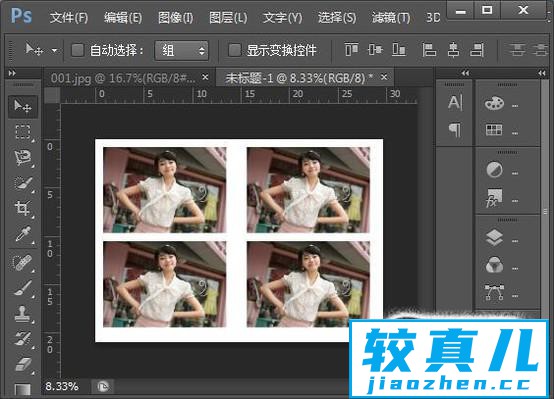如果要在一张A4纸上打印4张5寸的相片,应该如何设置呢?下面就来给大家分享操作的方法。
PS CS6
- 01首先,打开要打印的相片,按Alt+Ctrl+I打开图像大小,设置宽度12.7厘米,高度8.9厘米,分辨率300像素/英寸(5寸相片大小)。如图。


- 02再按Ctrl+N,新建A4大小的文档,设置宽度29.7厘米,高度21厘米,分辨率300像素/英寸,按确定。
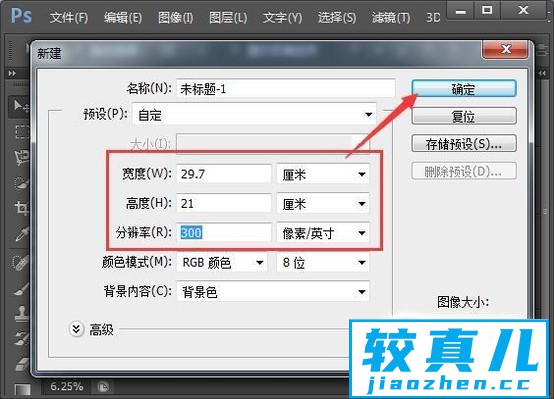
- 03按Ctrl+A全选相片,鼠标按住不放拉到新建的文档标签上不放手,直到显示新建文档工作区后,拉动到工作区上再放手,如图。

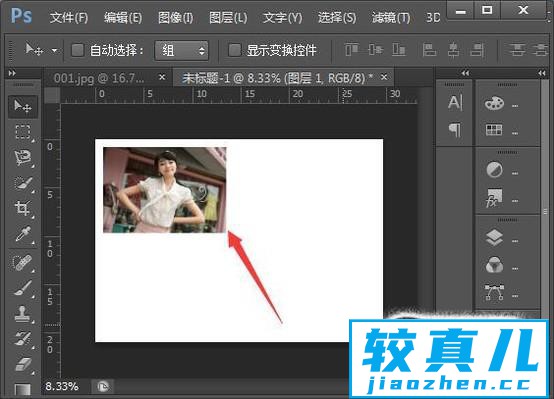
- 04把相片放到工作区的左上方,如图所示位置,再按住Ctrl+Alt键不放,按住相片往右拉到如图所示位置放手,就可以复制出第二张。
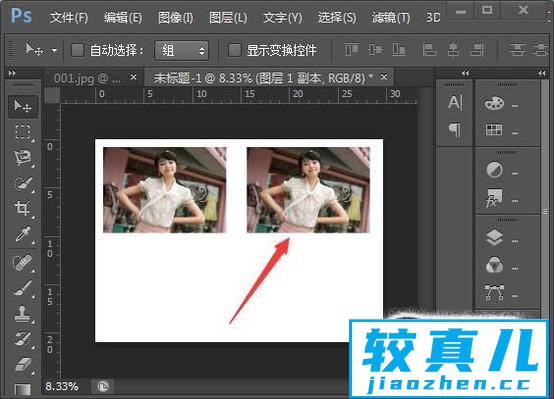
- 05接下来按住Shift键将两张相片所在的图层都选中,再按住Ctrl+Alt键不放,按住相片往下拉到如图所示位置放手,就可以复制出第三、四张。然后打印出来就可以了。